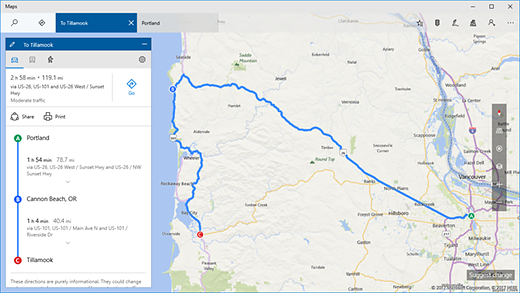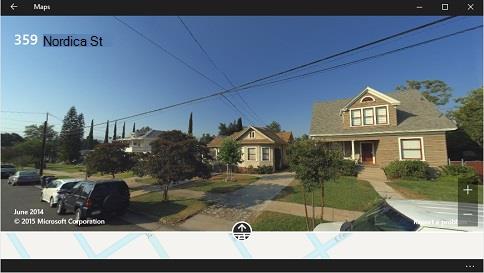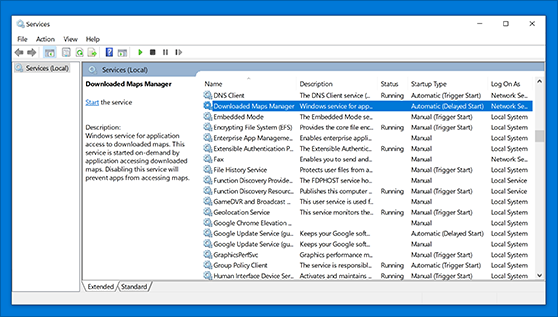Είτε οδηγείτε, περπατάτε ή παίρνετε το λεωφορείο, οι Χάρτες για τα Windows σάς οδηγούν εκεί. Λάβετε οδηγίες και επιλέξτε ανάμεσα σε εναλλακτικές διαδρομές ή σχεδιάστε ένα μεγαλύτερο ταξίδι με πολλές στάσεις. Ταξιδεύετε; Κατεβάστε χάρτες χωρίς σύνδεση πριν από την αναχώρηση, για να μπορείτε να αναζητάτε και να λαμβάνετε οδηγίες χωρίς σύνδεση στο Internet.
Για περισσότερη βοήθεια με τους Χάρτες, ανατρέξτε στο θέμα Quick start: Maps app (Γρήγορη εκκίνηση: εφαρμογή Χάρτες (PDF, μόνο στα Αγγλικά)).
Λάβετε οδηγίες μετάβασης σε οποιαδήποτε διεύθυνση, αξιοθέατο ή επιχείρηση. Οι Χάρτες θα σας καθοδηγήσουν ακόμα και στη διεύθυνση ενός φίλου σας, αν έχετε αποθηκεύσει τις πληροφορίες στην εφαρμογή Επαφές. Έτοιμοι να ξεκινήσετε; Κρατήστε τα μάτια σας στο δρόμο ενώ οι Χάρτες σας λένε πού να στρίψετε.
-
Επιλέξτε Έναρξη , πληκτρολογήστε Χάρτες και επιλέξτε Χάρτες .
-
Επιλέξτε Οδηγίες .
-
Αν θέλετε, αλλάξτε τη λειτουργία μετακίνησης —για παράδειγμα, Περπάτημα ή Συγκοινωνία — και επιλέξτε Επιλογές διαδρομής για να αποφύγετε πράγματα, όπως διόδια ή κυκλοφοριακή συμφόρηση κατά την οδήγηση, ή για μια διαδρομή με τα μέσα συγκοινωνίας με λιγότερο περπάτημα.
-
Στα πλαίσια A (Σημείο έναρξης) και B (Προορισμός), αρχίστε να πληκτρολογείτε μια διεύθυνση, μια πόλη, την επωνυμία μιας επιχείρησης ή το όνομα μιας επαφής. Κάντε μια επιλογή από τα αποτελέσματα που εμφανίζονται καθώς πληκτρολογείτε.
-
Πρέπει να κάνετε πολλές στάσεις; Επιλέξτε Προσθήκη προορισμού . Εναλλακτικά, πατήστε παρατεταμένα το χάρτη (ή κάντε δεξιό κλικ σε αυτόν) και επιλέξτε Προσθήκη προορισμού από εκεί. Σύρετε προορισμούς προς τα επάνω ή προς τα κάτω, για να αλλάξετε τη διάταξή τους στη λίστα.
-
Επιλέξτε Λήψη οδηγιών .
Σημείωση: Για οδηγίες οδήγησης και διαδρομής με συγκοινωνία, μερικές φορές θα έχετε πολλές εναλλακτικές διαδρομές για να επιλέξετε. Επιλέξτε μία για να δείτε περισσότερες λεπτομέρειες.
-
Για να ακούσετε οδηγίες βήμα προς βήμα καθώς ταξιδεύετε, επιλέξτε Μετάβαση . Εναλλακτικά, για να τις εκτυπώσετε, επιλέξτε Περισσότερα > Εκτύπωση .
Συμβουλή: Δοκιμάστε να σχεδιάσετε μια γραμμή στο χάρτη με τα εργαλεία γραφής για να λάβετε οδηγίες. Για περισσότερες λεπτομέρειες, ανατρέξτε στο θέμα Σχεδίαση στους χάρτες σας.
Για να δείτε μια προβολή 360 μοιρών από το δρόμο:
-
Ανοίξτε την εφαρμογή Χάρτες, επιλέξτε Οδική και ενεργοποιήστε την επιλογή Streetside.
-
Σε μια περιοχή με μπλε σκίαση στο χάρτη, πατήστε δύο φορές ή κάντε διπλό κλικ για να μεταβείτε στην προβολή Streetside. Εναλλακτικά, αναζητήστε μια τοποθεσία και επιλέξτε Streetside στην κάρτα πληροφοριών αυτού του σημείου.
-
Για να μετακινηθείτε εντός της προβολής Streetside, επιλέξτε ένα βέλος στο δρόμο ή σύρετε προς οποιαδήποτε κατεύθυνση.
-
Για να κλείσετε την προβολή Streetside, πατήστε ή επιλέξτε Exit Streetside.
Η εφαρμογή Χάρτης των Windows χρησιμοποιεί την υπηρεσία Διαχείρισης ληφθένων χαρτών, γνωστή και ως MapsBroker. Αν έχετε κατεβάσει χάρτες εκτός σύνδεσης, αυτή η υπηρεσία εκτελείται στο παρασκήνιο για να τους διατηρεί ενημερωμένους. Επειδή εκτελείται μόνο περιστασιακά, καταναλώνει πολύ λίγους πόρους συστήματος. Η υπηρεσία Διαχείρισης ληφθέντα χάρτες είναι ενεργοποιημένη από προεπιλογή, αλλά μπορεί να είναι απενεργοποιημένη από το τμήμα IT ή από εργαλεία διαχείρισης συστήματος. Εάν είναι απενεργοποιημένη, η εφαρμογή Χάρτες των Windows μπορεί να σταματήσει να λειτουργεί, να μην ανοίγει ή να εμφανίζει εσφαλμένα χάρτες. Αν συμβεί αυτό, ακολουθήστε αυτά τα βήματα για να ενεργοποιήσετε αυτήν την υπηρεσία:
-
Στο πλαίσιο αναζήτησης στη γραμμή εργασιών, πληκτρολογήστε υπηρεσίες και, στη συνέχεια, επιλέξτε Υπηρεσίες από τη λίστα των αποτελεσμάτων.
-
Στην περιοχή Όνομα, βρείτε την επιλογή Διαχείριση ληφθέντων χαρτών και, στην περιοχή Τύπος εκκίνησης, ελέγξτε αν έχει ρυθμιστεί σε Αυτόματα (Καθυστέρηση έναρξης).
-
Αν η επιλογή Τύπος εκκίνησης δεν έχει οριστεί σε Αυτόματα (Καθυστέρηση έναρξης), κάντε δεξί κλικ στην επιλογή Διαχείριση ληφθειμένων χαρτών και, στη συνέχεια, επιλέξτε Ιδιότητες.
-
Στην καρτέλα Γενικά, δίπλα στην επιλογή Τύπος εκκίνησης, επιλέξτε Αυτόματα (Καθυστέρηση έναρξης) και, στη συνέχεια, επιλέξτε OK.